
品牌型号:iPhone12
系统:IOS15.3
苹果手机怎么重新注册id账号呢?下面与大家分享一下苹果手机如何重新注册id账号。
1、打开手机设置,点击顶部的登录iPhone

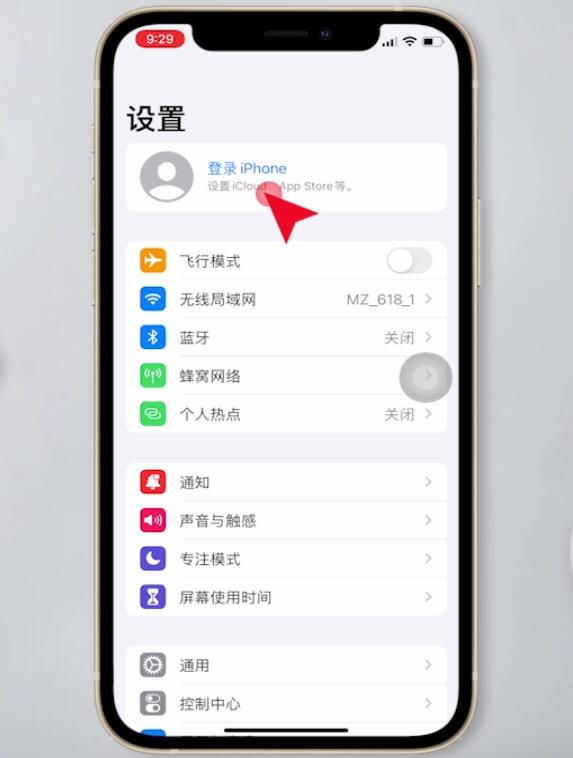
2、选择没有或忘记Apple ID,点击创建Apple ID
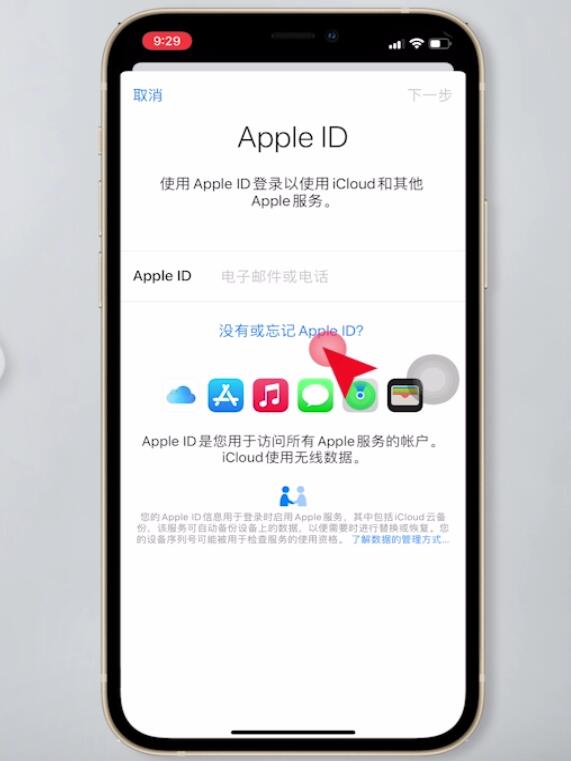
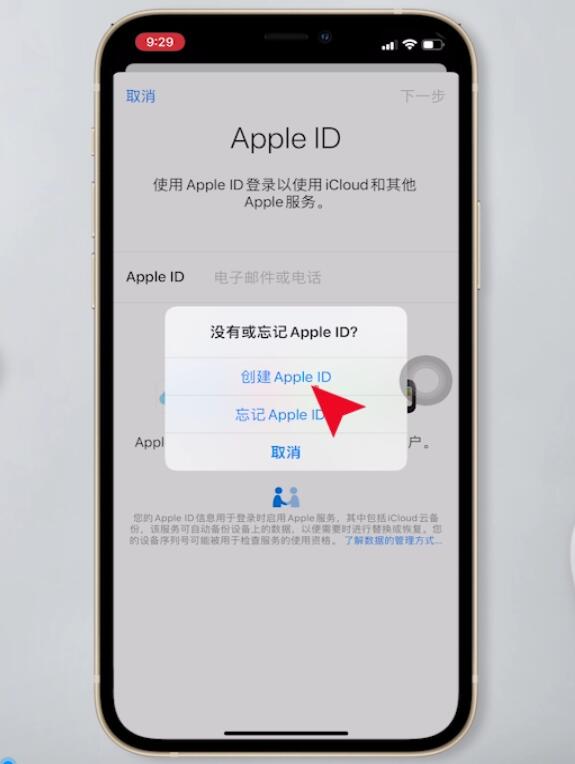
3、输入姓氏,名字,出生日期,完成后,点击下一步
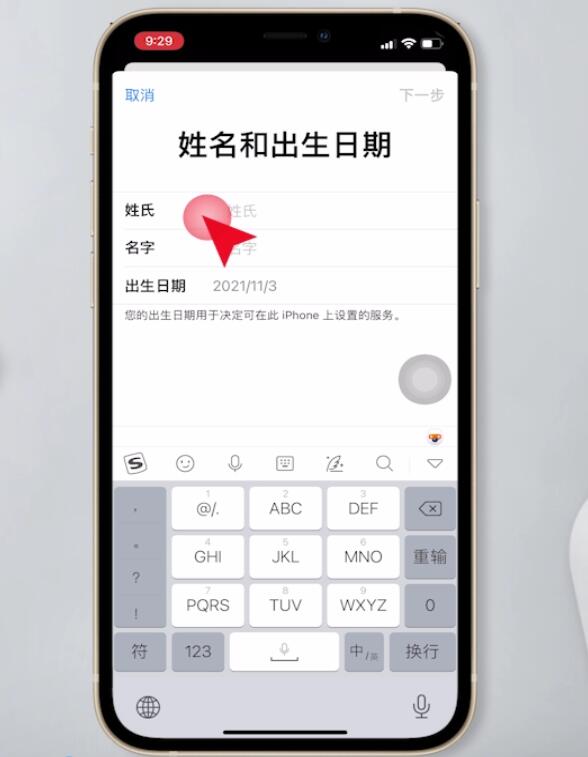
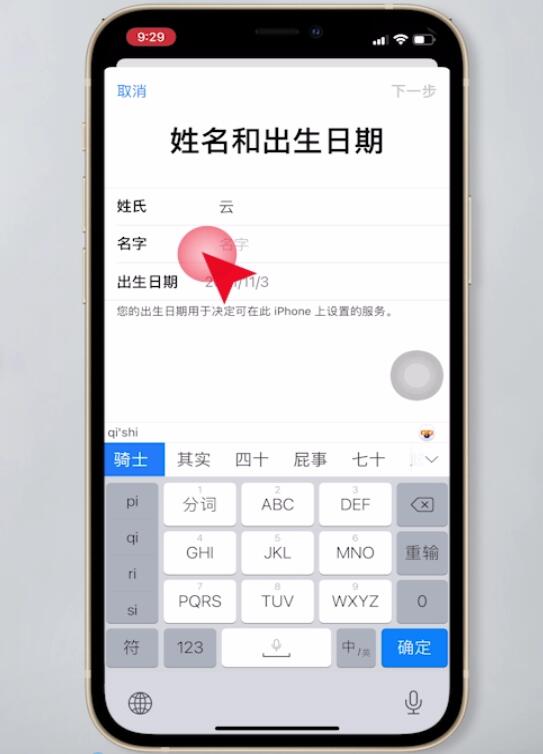
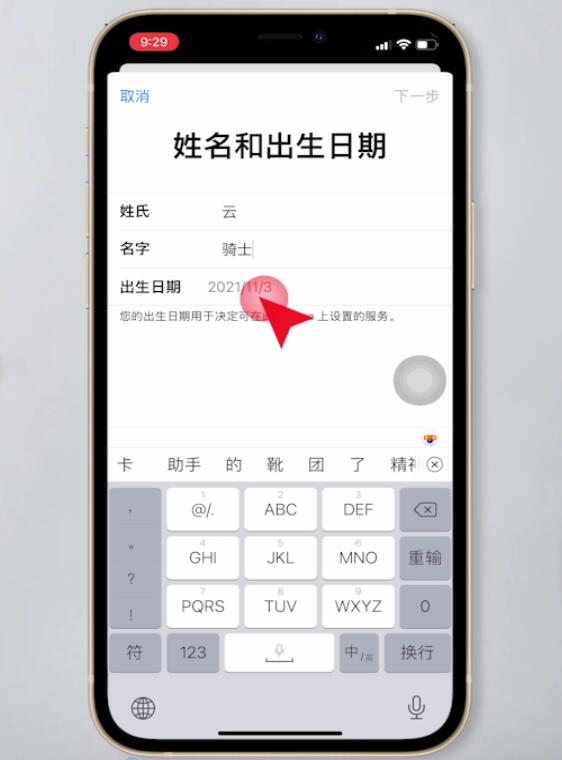
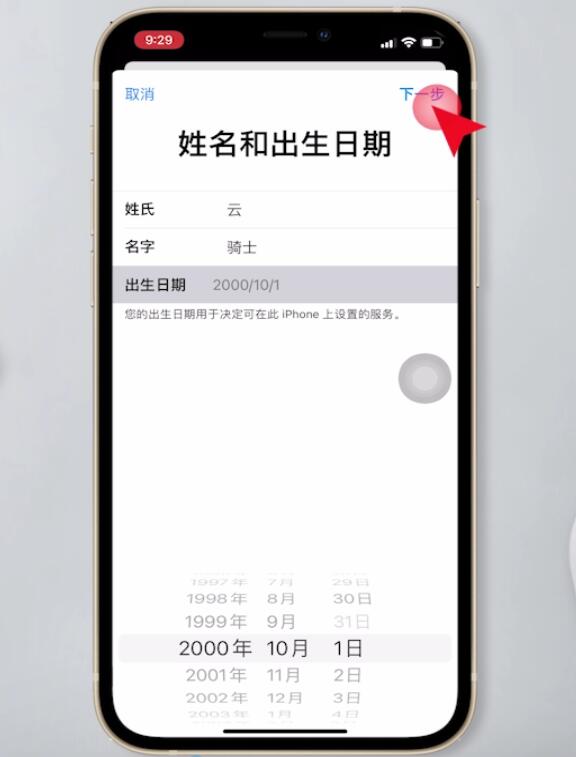
4、输入电子邮件,点击下一步,输入两次账号密码,点击下一步
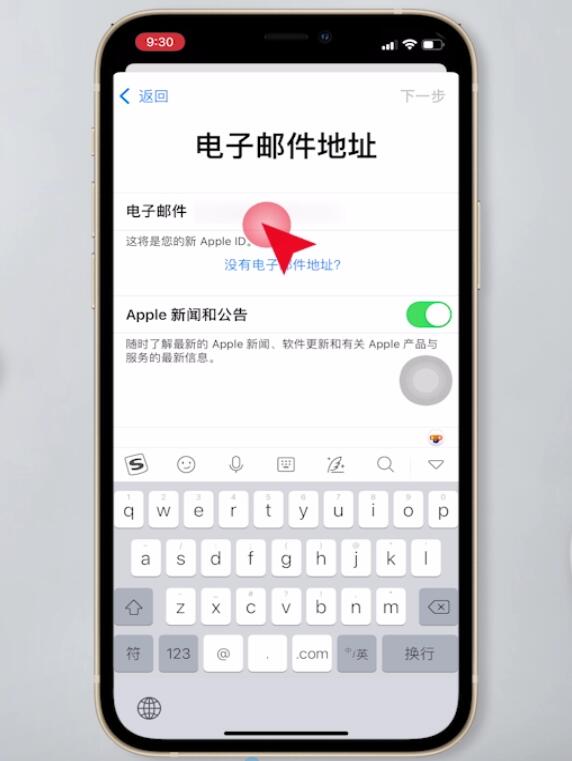
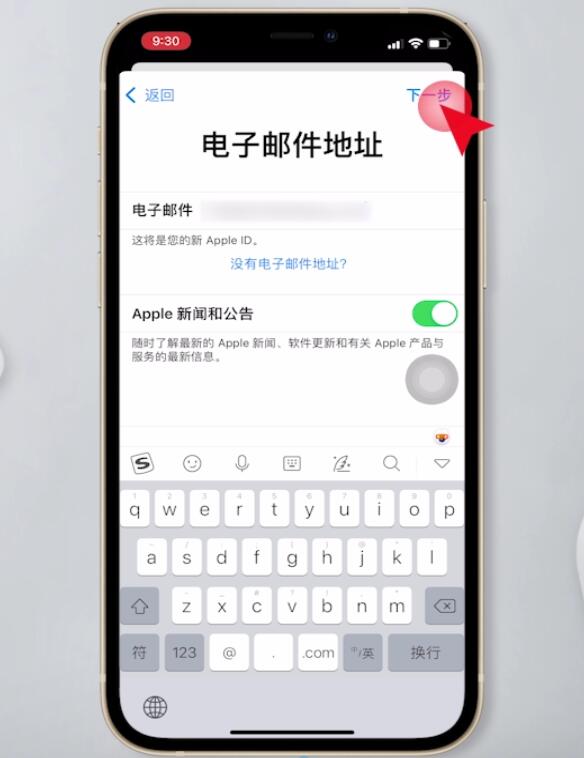
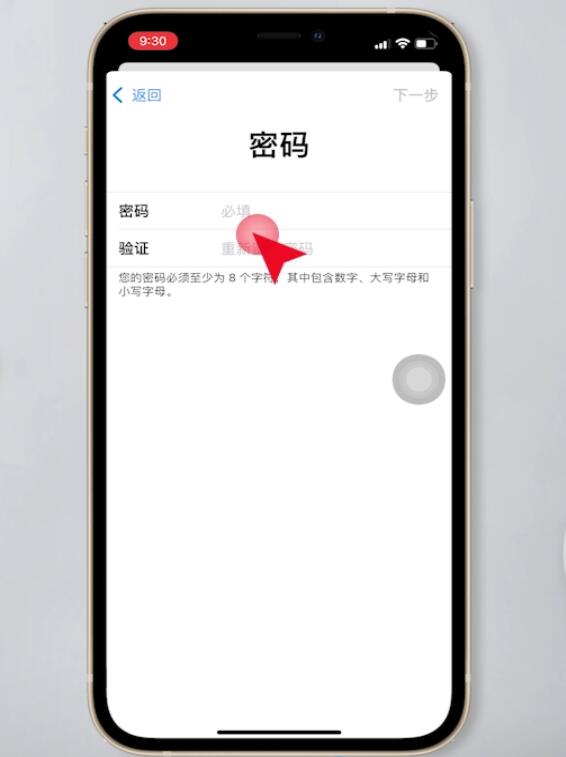
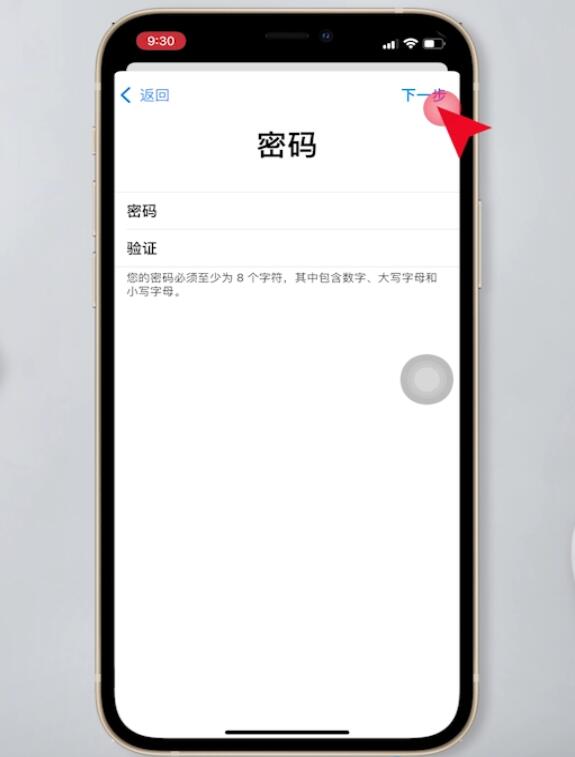
5、弹出窗口,点击继续,再次点击继续
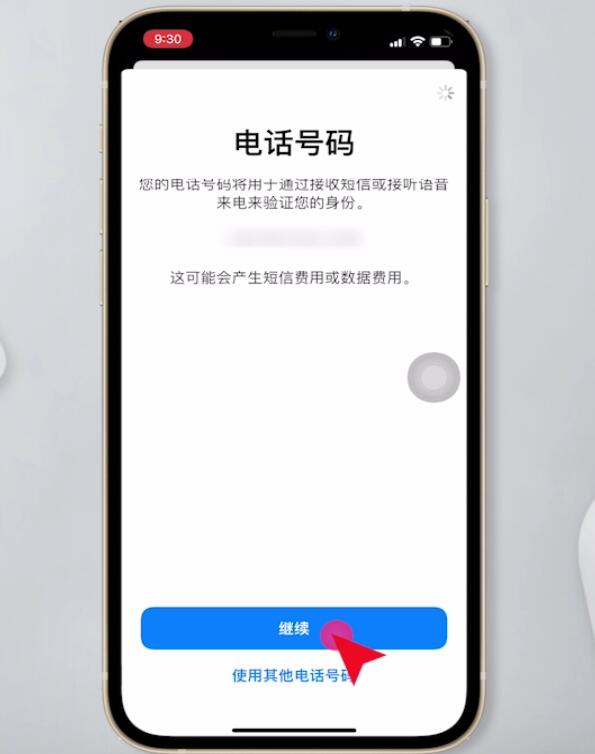
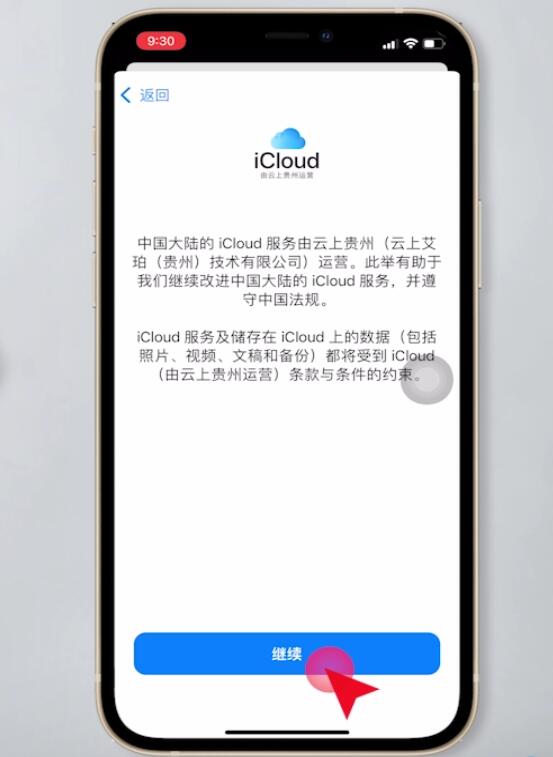
6、最后选择同意,弹出窗口,点击同意即可成功注册id账号
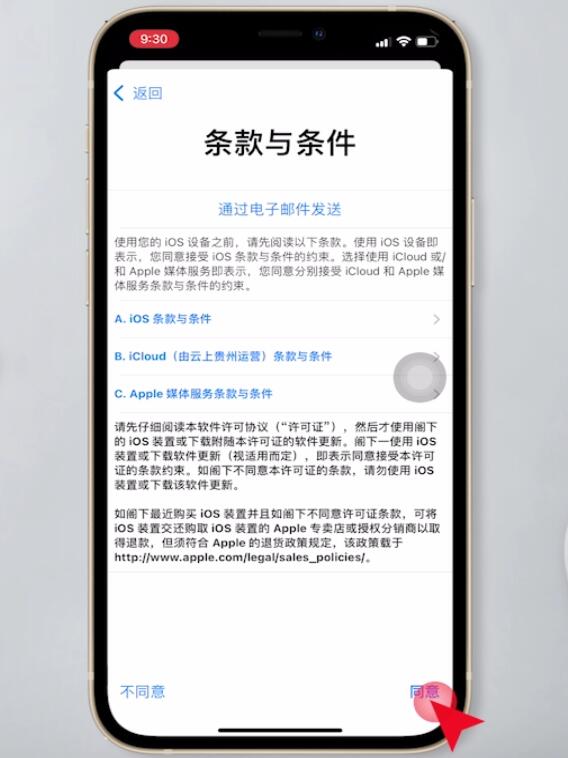
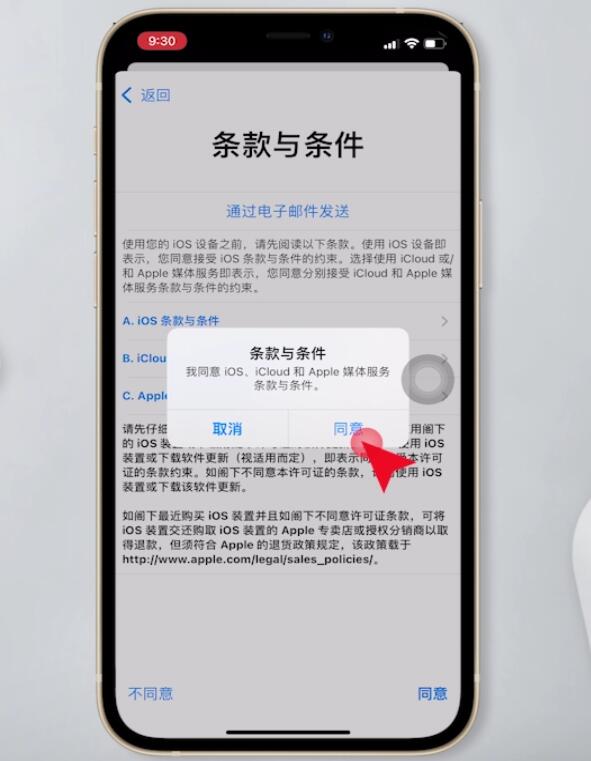
总结:
进入设置登录ID账号
选择忘记ID和创建
输入信息下一步
输入邮件和账号密码
选择断续
选择同意完成注册